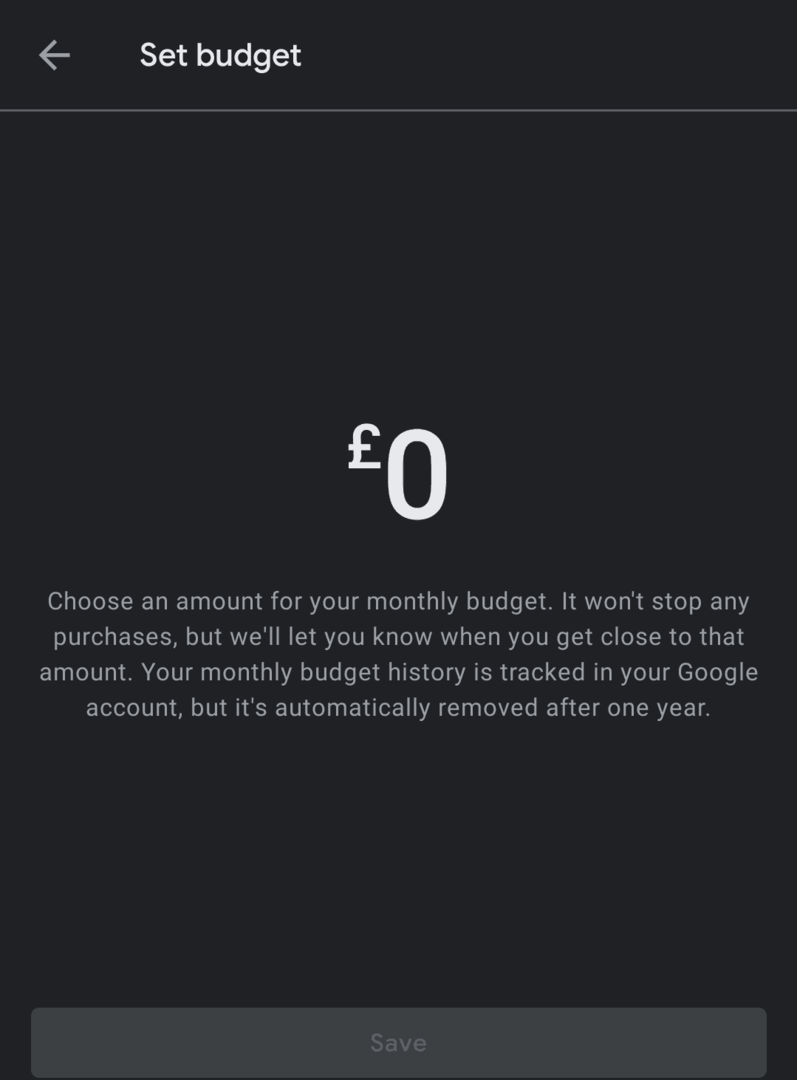Az évek során számos hír jelent meg a hírekben, amelyek olyan esetekről szóltak, amikor az embereknek sikerült felhalmozódniuk hatalmas számlák a mobilalkalmazások boltjaiban, amikor nem vették észre, hogy az alkalmazáson belüli vásárlásokat valódi pénzzel bonyolították le. Az ilyesmivel az a probléma, hogy a mobilalkalmazások és az alkalmazásboltok általában nem térítik vissza a pénzt, még akkor sem, ha több ezer dollárt költöttek el, amit nem engedhet meg magának.
A probléma megelőzése érdekében a Google Play lehetőséget kínál havi költségkeret beállítására, így figyelemmel kísérheti, hogy mennyi pénzt költenek el mind az alkalmazások, mind az alkalmazáson belüli vásárlások esetében.
Megjegyzés: a költségkeret nem szab tényleges korlátot, és nem állít le semmilyen vásárlást, a Google Play azonban értesíti Önt, ha közeledik a korláthoz, így érdemes kivizsgálnia vagy korlátoznia kell a kiadásait.
Az interneten
Költségkeret létrehozásához a Google Play webhelyen kattintson a „Fiók” elemre a bal oldali oszlopban.
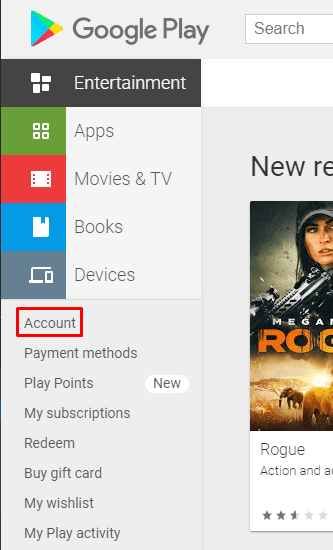
Ezután át kell váltania a „Rendelési előzmények” fülre, és kattintson a „Költségkeret beállítása” gombra.
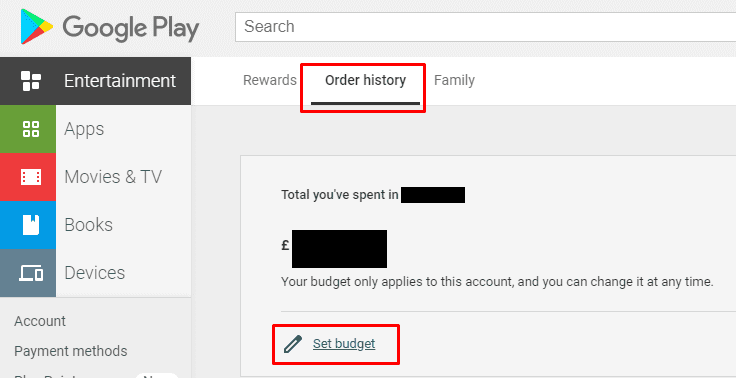
Végül egyszerűen konfiguráljon egy értéket a beállítani kívánt havi költségkerethez, majd kattintson a „Küldés” gombra.
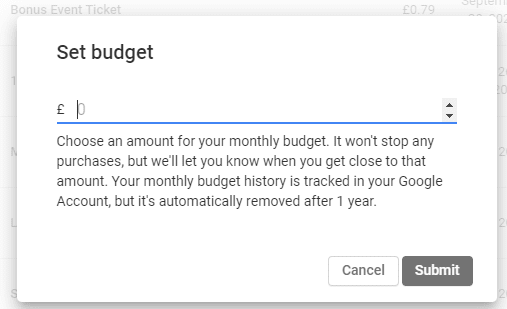
A mobilalkalmazásban
A folyamat a mobilon nagyon hasonló a weben zajlóhoz. Először meg kell érintenie az alkalmazás bal felső sarkában található burger menü ikont, majd érintse meg a „Fiók” elemet.
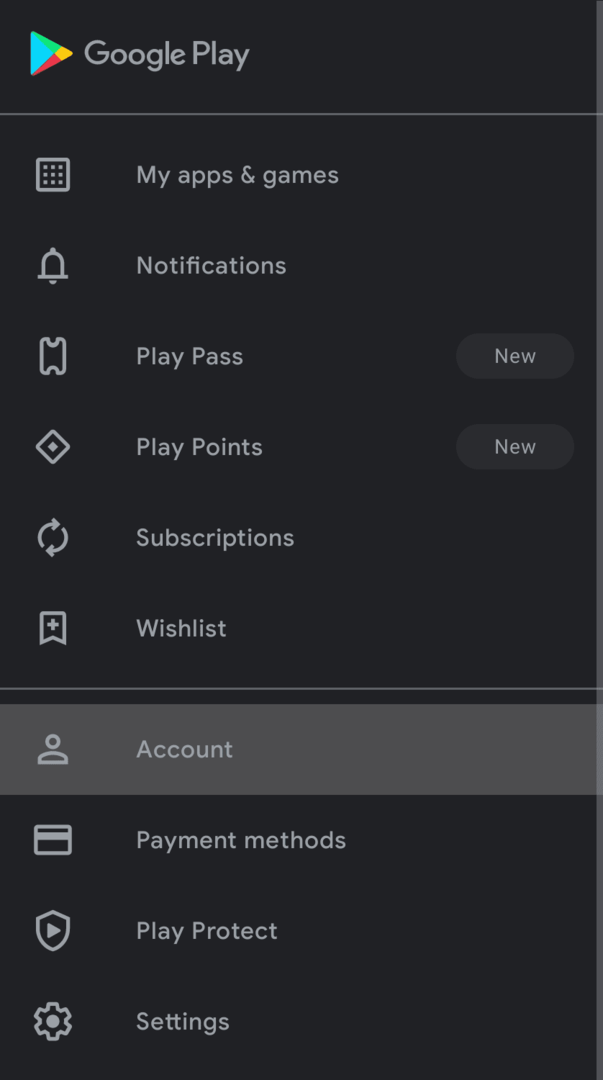
Ezután váltson a „Vásárlási előzmények” fülre, majd érintse meg a „Költségkeret beállítása” lehetőséget.
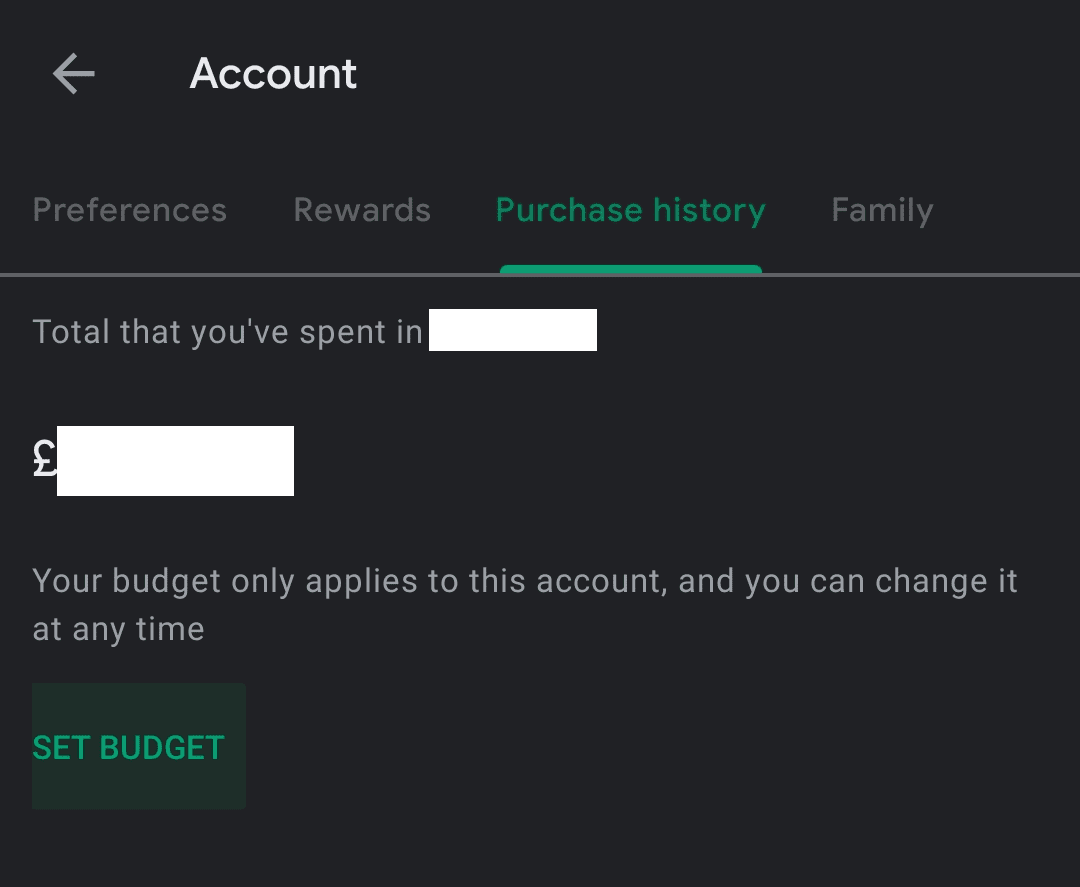
Végül állítsa be a költségvetést, és érintse meg a „Mentés” gombot.